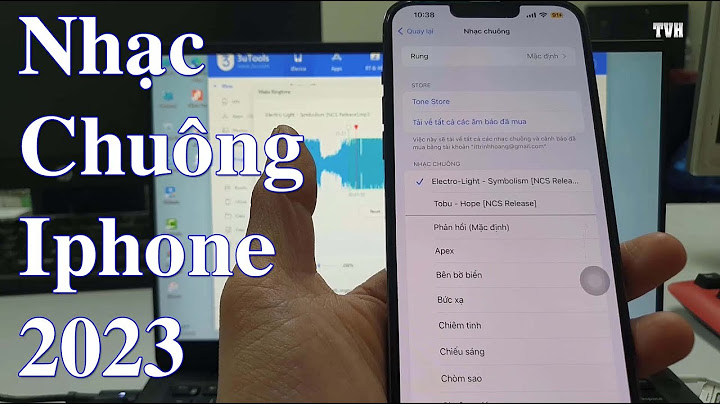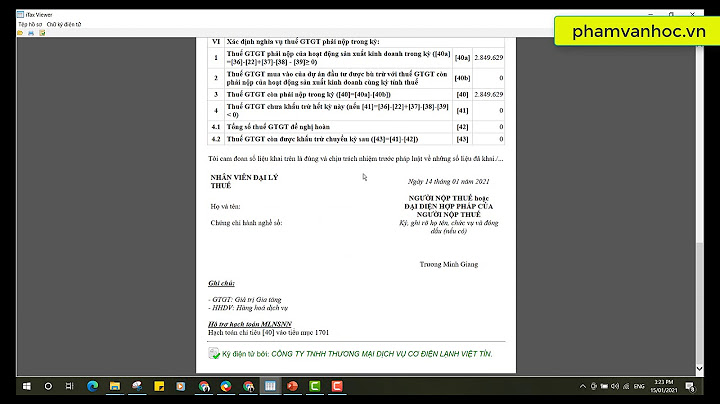Hướng dẫn cách cài đặt máy in wifi canon 251dw, canon 151dw một cách chi tiết nhất, Hướng dẫn bằng hình ảnh minh họa đơn giản, làm theo dễ dàng, cách cài đặt máy in canon 151dw qua cáp usb, cài đặt canon 252Dw in bằng wifi Show Máy in canon LBP 251 DW là dòng máy in tốc độ cao, in được 2 mặt tự động, in qua wifi, cổng usb, độ phân giải cao lên đến 1200dpi, rất thích hợp cho các công ty, doanh nghiệp, cá nhân sử dụng.  Tính năng nổi bật của máy in Canon LBP 252dw Sản phẩmMáy in laser đen trắngHãng sản xuấtCanonModelLBP 252DWKhổ giấy A4, B5, A5, A6, Legal, Letter, Statement, Executive, Foolscap, Indian Legal, Custom sizes (Rộng: 105.0 đến 216.0mm Dài: 148.0 đến 356.0mm)Bộ nhớ512MbTốc độ33 ppmIn đảo mặtCóĐộ phân giải600 × 600dpi, 1200 × 1200dpi (tương đương), 2400 (tương đương) × 600dpiCổng giao tiếpUSB/ LAN/ WIFIDùng mựcCanon 319 – Giá nạp mực máy in khoản 90k/bìnhMô tả khácKhay nạp chuẩn: 250 tờ, Khay đa năng: 50 tờ, Khay giấy ra: 150 tờ. Màn hình LCD 5 dòng + bàn phím số cơ học. Nội Dung Bài Viết Cách cài đặt máy in canon LBP 251DW cho máy tính bằng cáp usb
Các bước chuẩn bị trước khi tiến hành cài đặt máy in cho máy tính bàn, laptop
Tiến hành cài đặt driver cho máy in canon LBP 251DWB1: Mở chạy file driver Canon 251dw đã tải về. Bạn sẽ thấy được 1 thư mục mới. Mở thử mục ra chạy file Setup.exe. Sau đó chọn ngôn ngữ cài đặt và nhấn Next.  B2: Check vào dòng USB Connection và bấm Next  B3: Đợi 1 phút để máy tính tiến hành copy driver  Nếu tháy thông báo thì ta chọn mục ” Install this software anyway “  B4: Khi gặp bảng thông báo này thì ta tắt nguồn máy in đi và mở lại để máy tính nhận diện được máy in  Đợi cho máy tính tự chạy cài đặt driver máy in. Khi hoàn thành sẻ báo Installation is complete. Nhấn Exit thoát khỏi cài đặt máy in.  Đến đây thì các bạn đã hoàn thành xong quá trình setup máy in canon lbp 251dw / 151dw cho máy tính thông qua cổng usb. Máy in canon LBP 251DW , canon 151DW có chức năng in qua wifi vì vậy đối với người dùng có nhu cầu in không dây, in qua wifi, in từ điện thoại, laptop thì các bạn cài đặt kết nối in wifi cho máy canon 252DW như sau. Trước khi tiến hành cài đặt để máy tính laptop, điện thoại có thể in được qua wifi, Chúng ta tìm hiểu sơ về nguyên lý in wifi như sau : Nguyên lý máy tính, điện thoại có thể in được qua wifi chỉ đơn giản là : Máy in sẻ kết nối với thiết bị modem wifi ADSL và máy tính kết nối được với máy in wifi là thông qua thiết bị wifi adsl : MÁY IN – MODEM WIFI – LAPTOP . Chính vì nguyên lý hoặc động của máy in wifi như giải thích trên thì. quá trình cài đặt máy in wifi sẻ trãi qua 2 công đoạn.
Cách kết nối máy in với thiết bị Modem WifiBấm phím Menu -> Bấm phím mũi tên xuông tới mục [ Network Setting] -> Nhấn OK.  Bấm phím mũi tên xuống [ Wireless Lan Setting ] -> Nhấn OK. Tiếp tục bấm phím mũi tên qua [ Yes ]. Nhấn OK.  Đợi cho máy in bật kết nối wifi. Khi thông báo See Getting Strated to config . Wireless Lan Setting. Chọn OK.  Bấm phím mũi tên xuống 2 lần [ SSIS Settings ]. Nhấn OK. Chọn Select Access Point -> Nhấn OK.  Chọn tên mạng wifi cần kết nối -> Nhấn OK. Nhập mật khẩu để kết nối wifi. Nhập xong bấm phím mũi tên lên -> Chọn Apply -> Chọn Yes.  Khi máy in hiện thông báo conncted là đã kết nối wifi cho máy in thành công. Lúc này đèn wifi trên máy in sẽ sáng luôn không còn chóp tắt nữa.  Như vậy là ta vừa hoàn thành xong quá trình kết nối máy in với thiết bị wifi. và bay giờ ta sẻ tiếp tục cài đặt trình điều khiển driver cho máy tính để kết nối với máy in canon 251dw thông qua thiết bị wifi. Cài đặt máy in từ laptop thông qua thiết bị wifiTùy vào từng hệ điều hành win7, win8 hay win10 trên máy tính mà ta có cách cài cũng tương tự nhau. Dưới đây là hình ảnh minh họa cách cài trên windown 7. Bước 1 : Ta vào Start Menu -> Chọn Devices and Printers  Bước 2 : Tiếp tục chọn Add a Printer – > Chọn tiếp Add a netwwork, wireless or bluetooth printer  Bước 4 : Đợi 1 lúc máy tính sẻ dò tìm Thấy máy in canon LBP 251DW, và bấm Next – > Finish  Đến đây là ta đã hoàn thành xong quá trình kết nối máy tính với máy in qua hệ thống wifi. lúc này ta có thể in trực tiếp từ laptop mà không cần phải kết nối dây cáp usb. Cần hỗ trợ kỹ thuật có thể liên hệ công ty Tin Học Nam Phong, kỹ thuật viên của chúng tôi luôn nhiệt tình chia sẻ. Hỗ trợ miễn phí qua zalo, ultraviewer, điện thoại … Công Ty tin học nam phong chuyên bơm mực máy in tận nơi tphcm, sửa máy in tại nhà giá rẻ tại tất cả các quận huyện : quận 1, quận 5, quận 6, sửa máy in quận 10, quận 11, nạp mực in quận 3, tân phú, bình thạnh … |